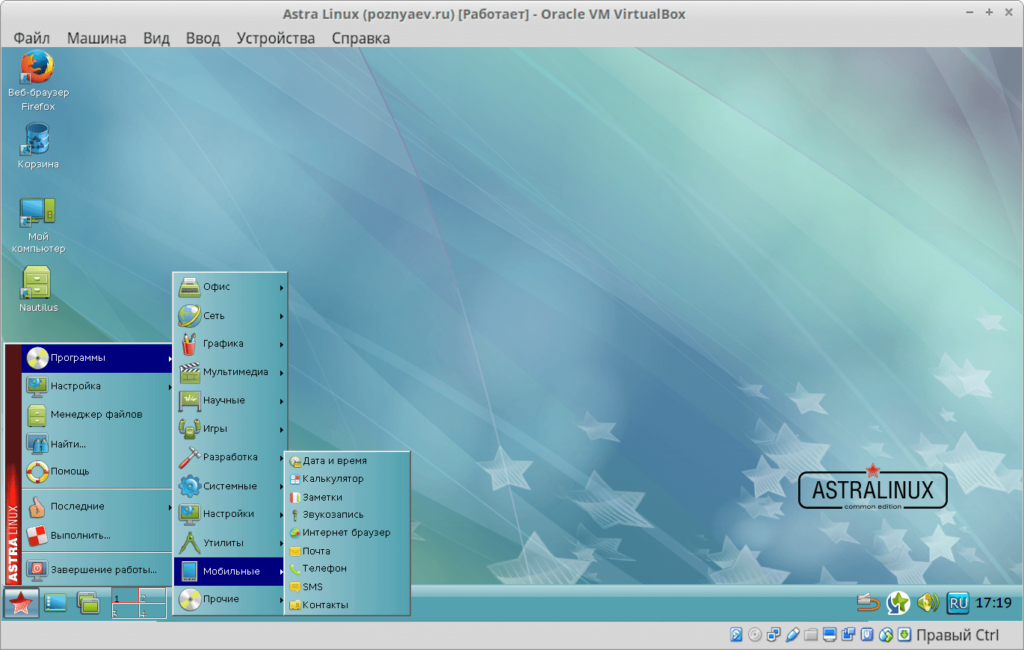Установка Astra Linux в VirtualBox
- Информация о материале
- Категория: Linux
- Опубликовано: 09.01.2020, 14:23
- Автор: HelpDesk
- Просмотров: 2949
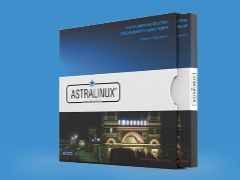
Из списка выберите клавишу или сочетание клавиш для переключения между клавиатурными раскладками. Наиболее удобны способы с применением клавиш:
Alt
Caps Lock
Перед выбором метода переключения раскладок внимательно прочитайте рекомендации мастера установки ОС.
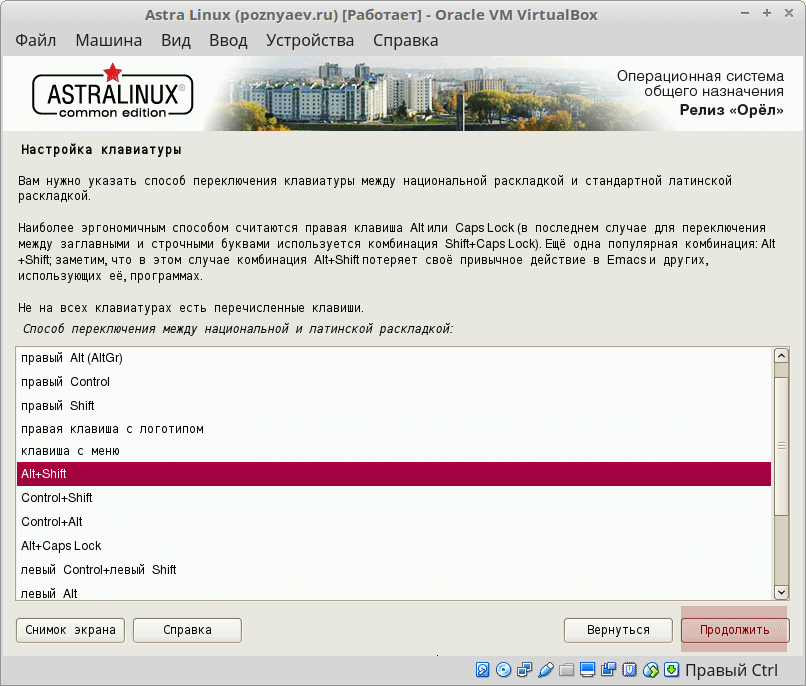
Дополнительные компоненты
Дополнительные компоненты операционной системы будут автоматически установлены с загрузочного носителя.
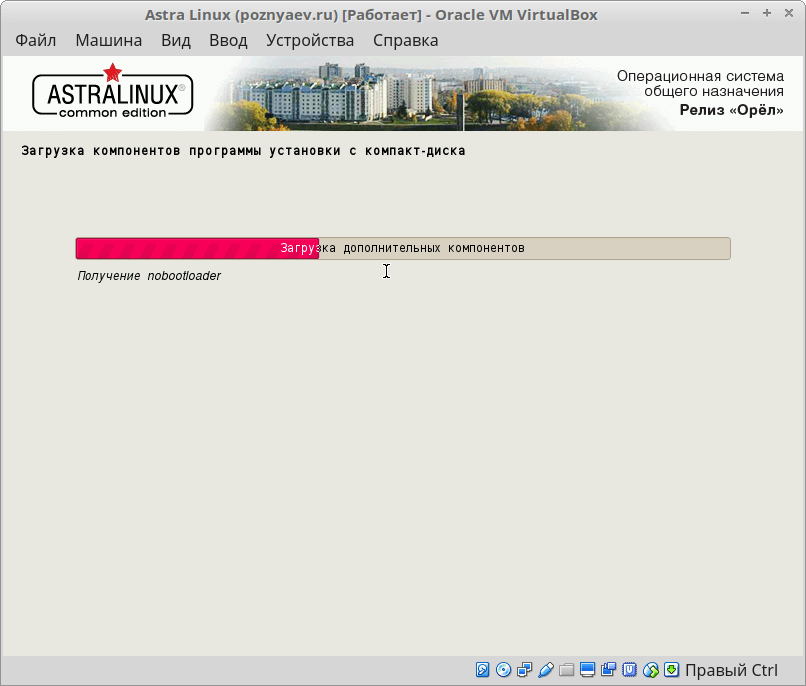
Имя компьютера, учетная запись администратора системы, точное время
Введите имя ПК:
На работе определяется системным администратором.
Дома — пользователем и может быть любым.
Состоит из одного слова.
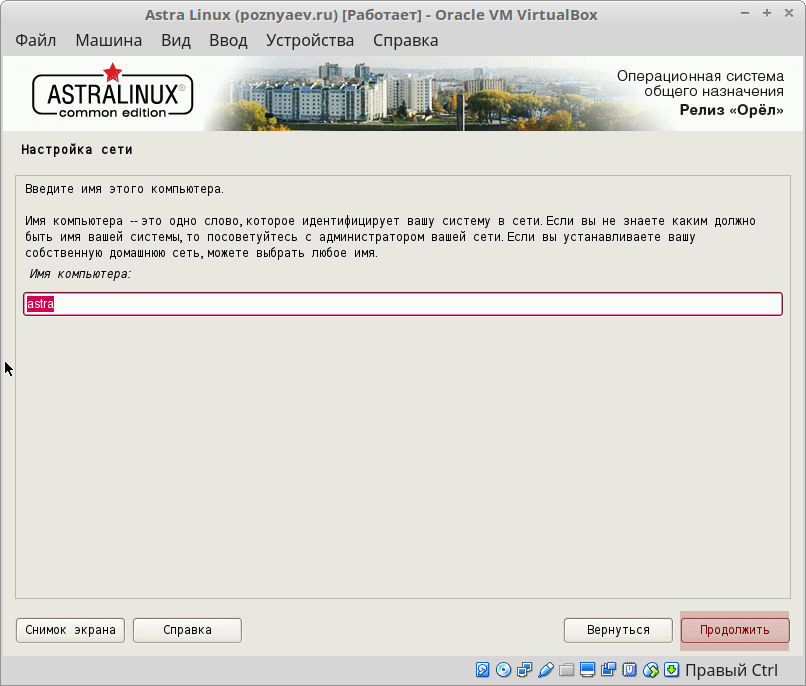
Введите имя учетной записи администратора операционной системы:
Состоит из любого количества латинских букв и цифр.
Начинается с маленькой буквы латинского алфавита.
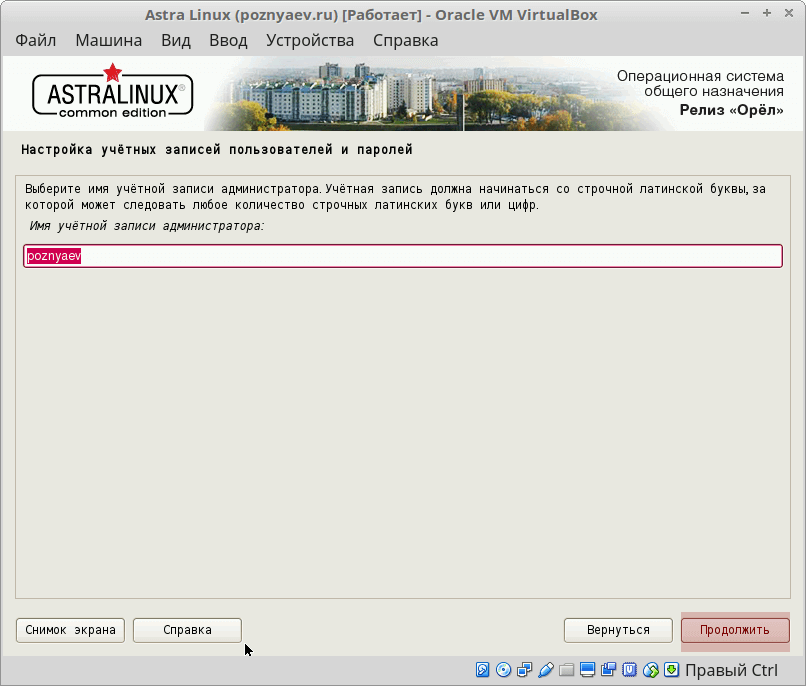
Пароль учетной записи администратора:
Может содержать знаки препинания, цифры, буквы.
Состоит не менее, чем из восьми символов.
Его необходимо подтвердить во втором поле ввода.
Чем больше посторонних потенциально имеет доступ к ПК — тем более сложный пароль нужно придумать.
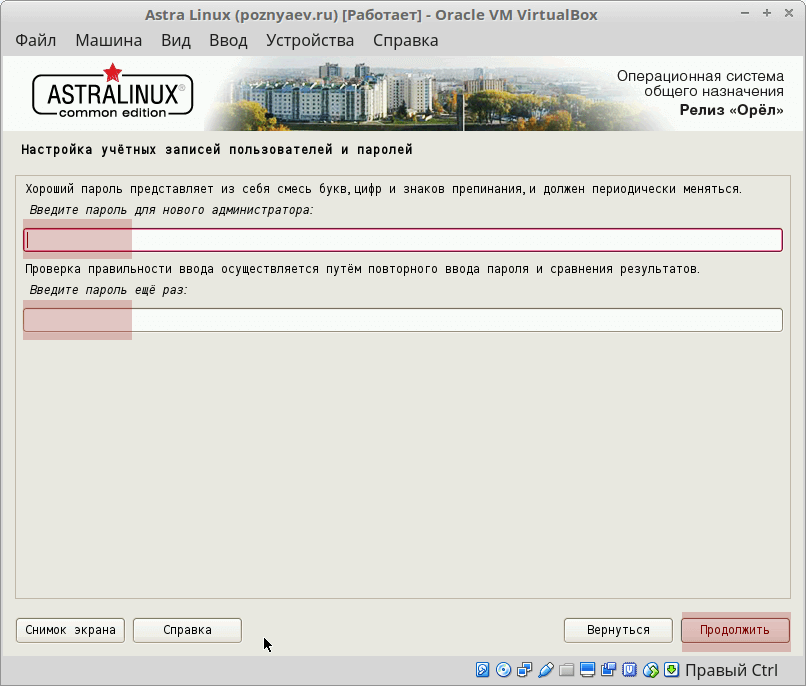
Выберите нужный из предлагаемого списка часовых поясов.
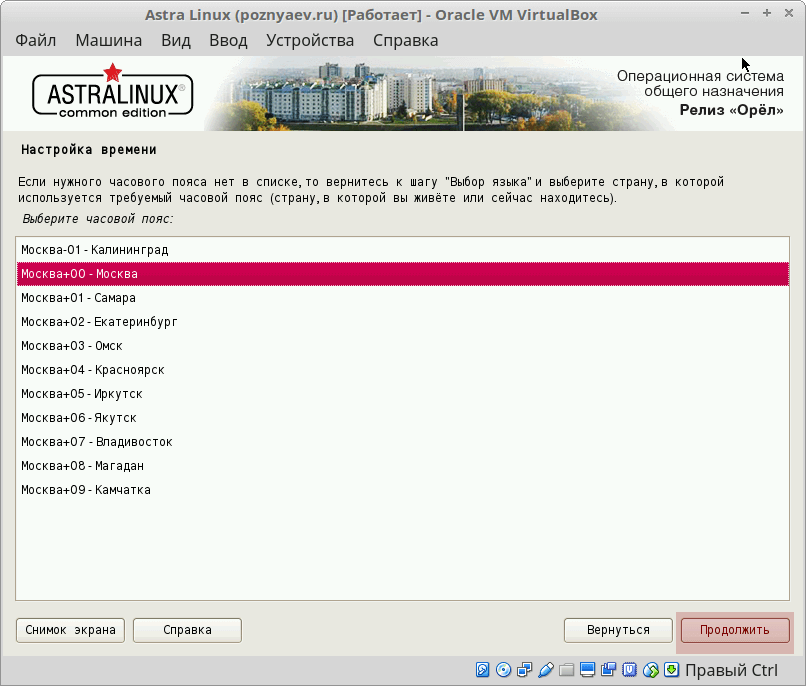
Разметка диска
Разметка дисков для начинающих пользователей: «Авто — использовать весь диск». Его и рассматриваю. Для опытных пользователей предусмотрены варианты настройки LVM, защитного преобразования на LVM и ручной разметки.
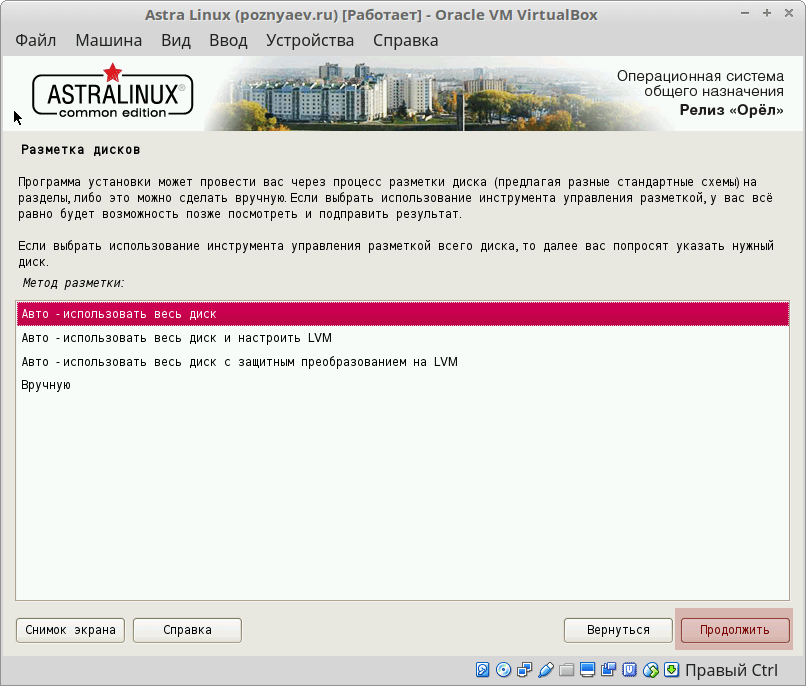
Информация на выбранном диске будет на 100% потеряна. Соответствующее сообщение мастера установки появится на экране. При чистой установке системы убедитесь, что важные данные перемещены на дополнительные носители.
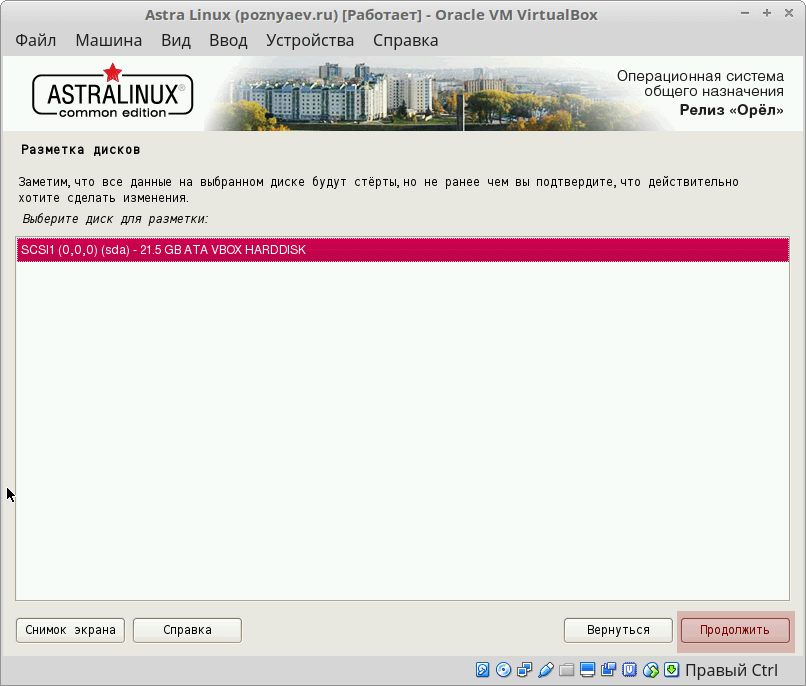
Предлагаемые варианты разметки:
Рекомендованный новичкам: «Все файлы в одном разделе»
Отдельный раздел для /home
Оставьте предложенный установщиком по умолчанию первый метод.
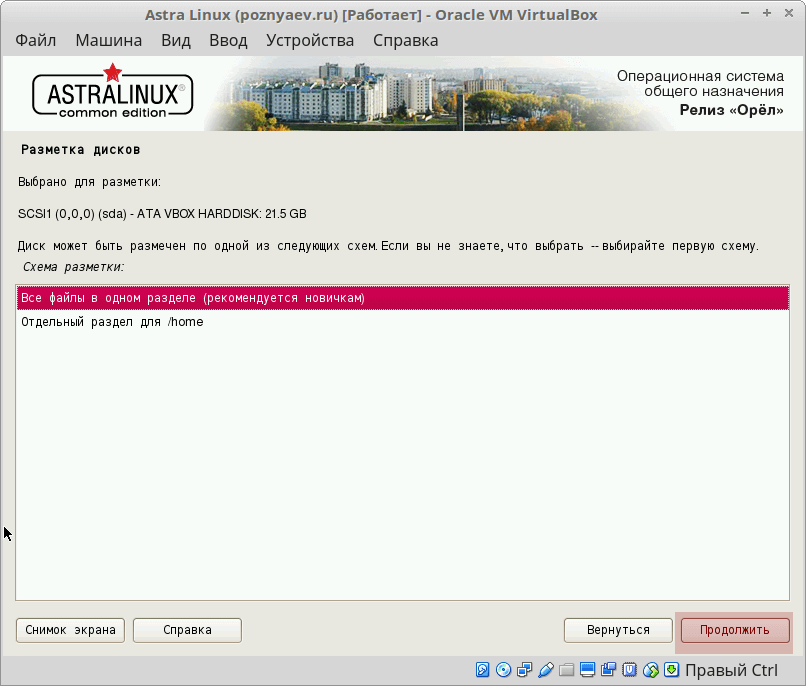
Мастер установки отобразит перечень настроенных разделов и их точек монтирования. Вам предлагается:
Закончить разметку (для продолжения установки)
Отменить изменения разделов
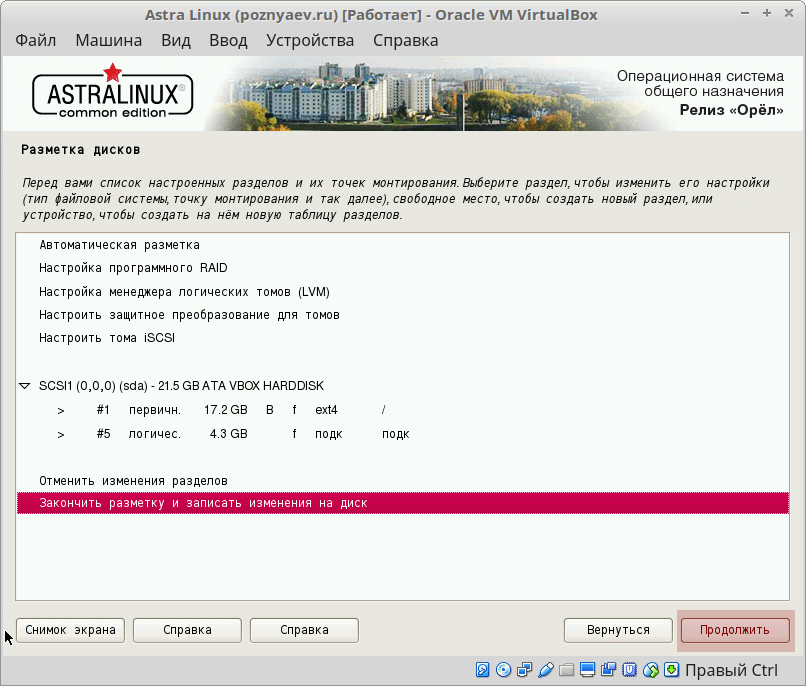
Для подтверждения записи изменений на диск:
Выберите опцию «Да»
Нажмите кнопку «Продолжить»
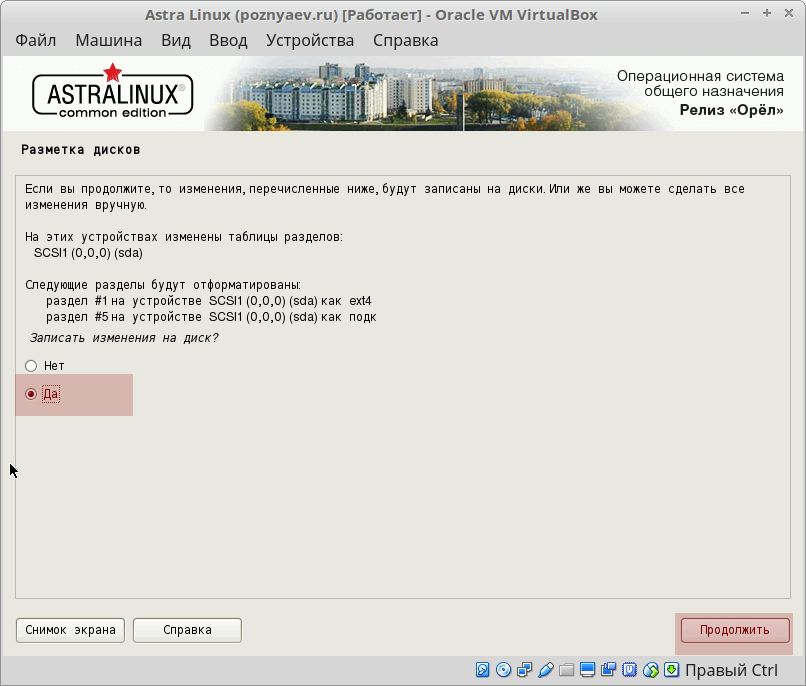
Установка ОС
Мастер установки автоматически произведет действия:
Установлена базовая система
Настроен менеджер пакетов
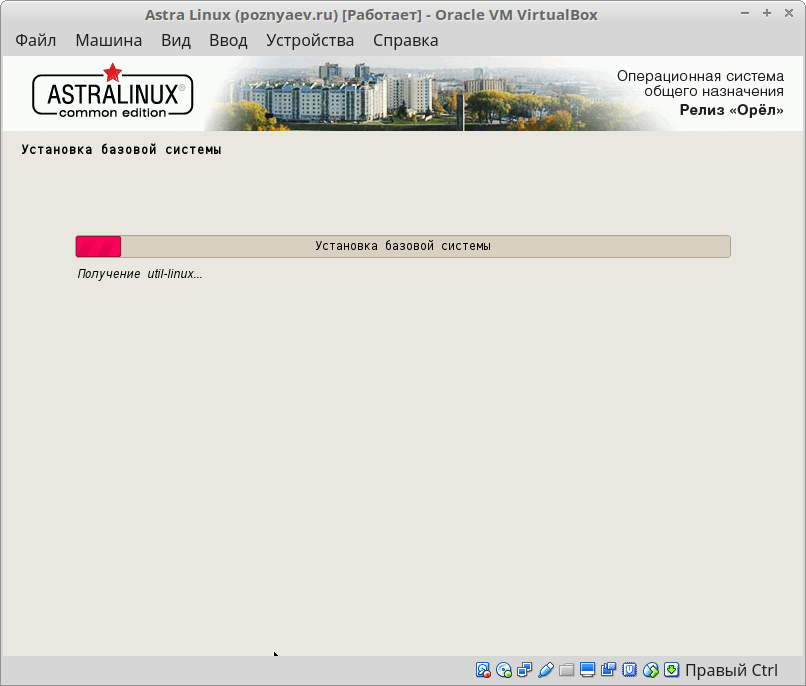
Установка ПО
По состоянию на текущий момент в виртуальную машину установлена основа ОС. Пользователю предлагается выбрать нужные ему наборы ПО.
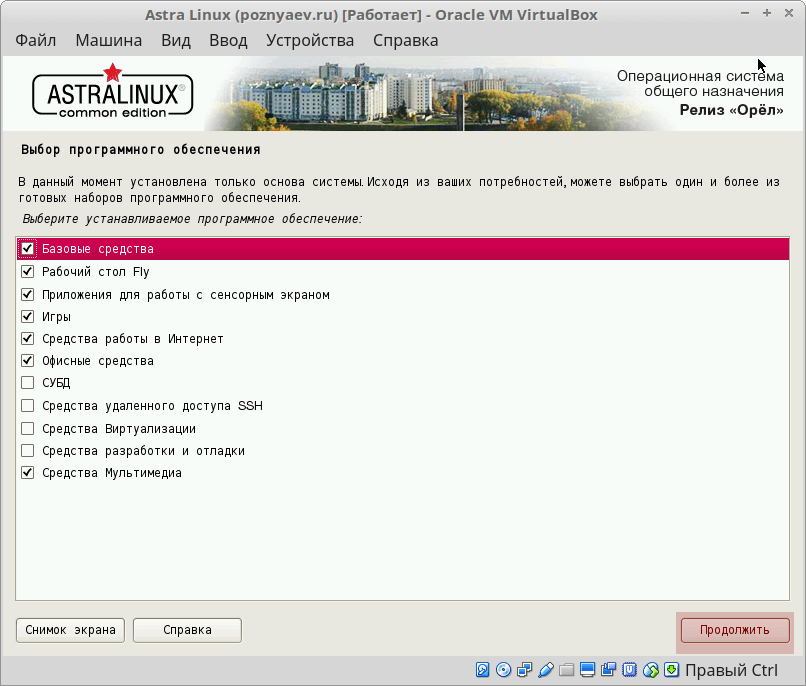
Дождитесь завершения выбора и установки программного обеспечения.
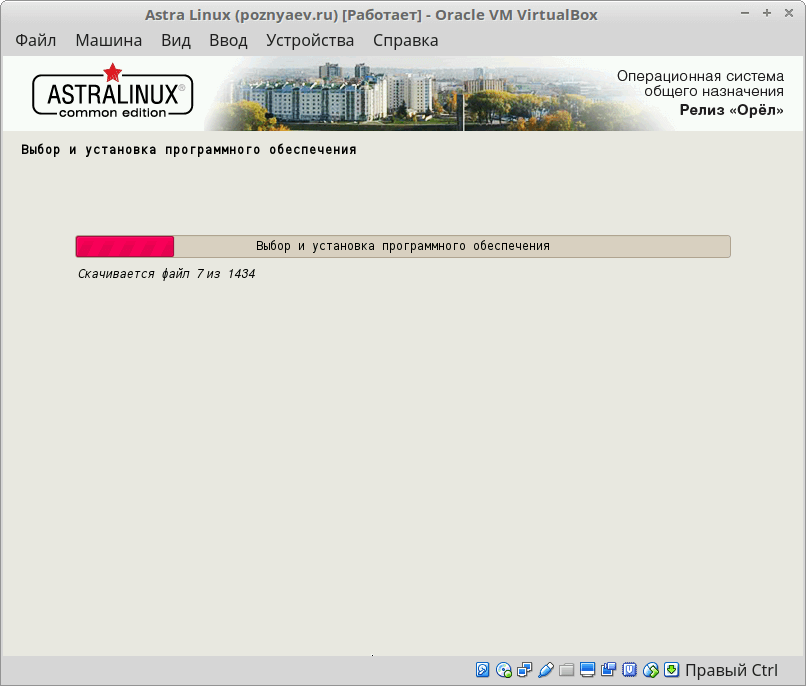
Включите необходимые вам опции из списка дополнительных настроек операционной системы.
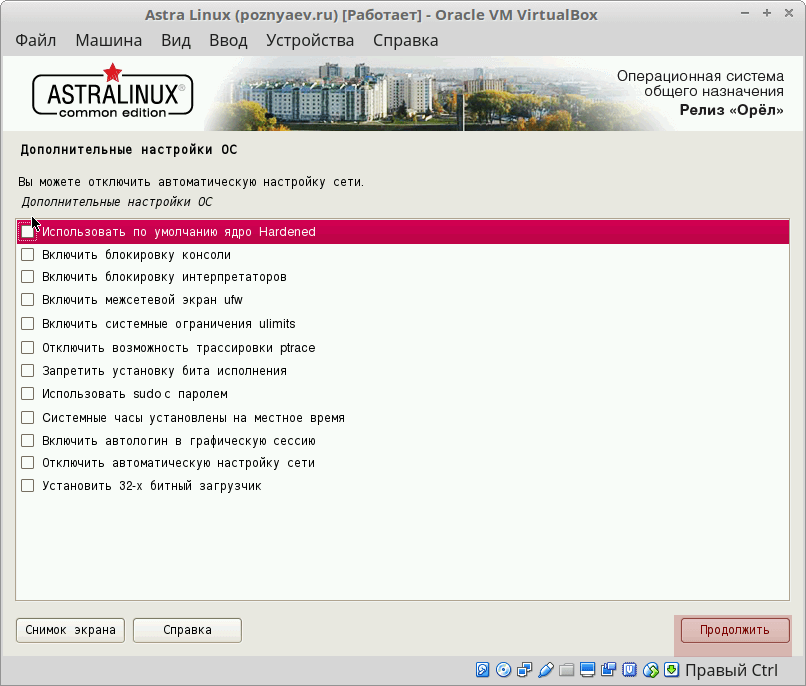
Установка системного загрузчика GRUB.

При установке в виртуальную машину: включите опцию «Да», чтобы установить GRUB в основную загрузочную запись первого жесткого диска.
При чистой установке ОС: если на компьютере установлена другая операционная система, она не сможет запускаться до тех пор, пока пользователь не настроит GRUB для ее загрузки.
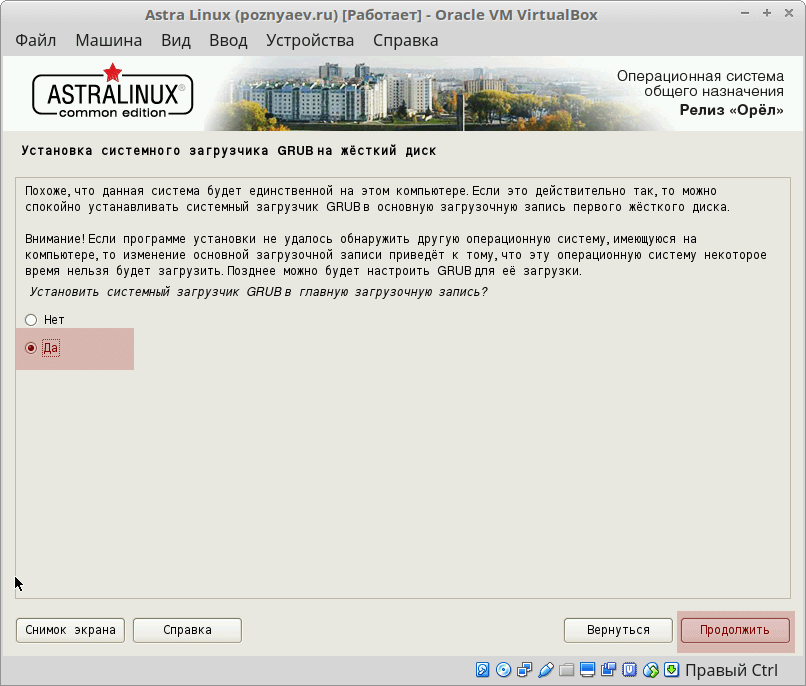
Выберите для установки GRUB предложенный жесткий диск.
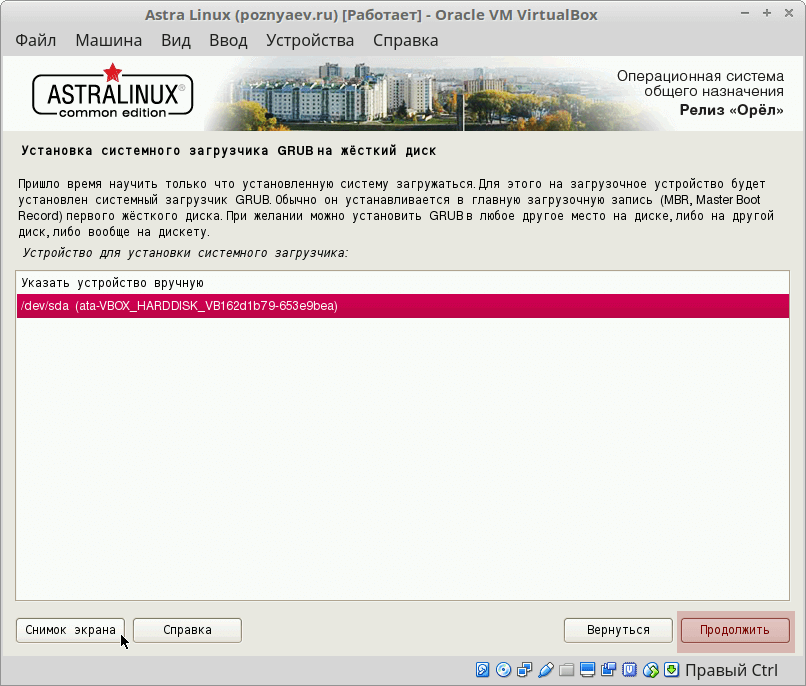
Программа установки Astra Linux автоматически производит завершающие ее работу действия.
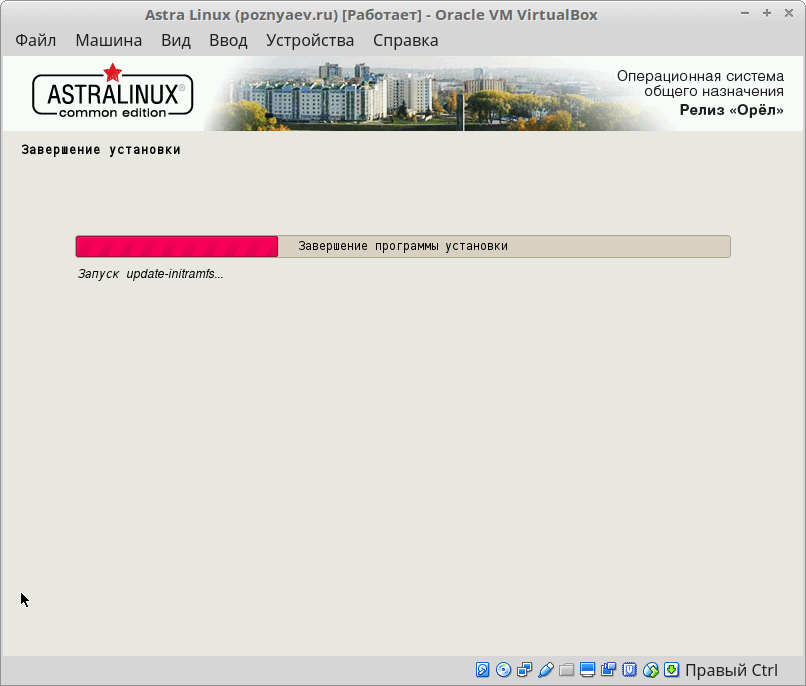
Первый запуск системы
На дисплее появится сообщение о завершении установки. При чистой установке на жесткий диск или SSD компьютера: извлеките установочный DVD или флешку.
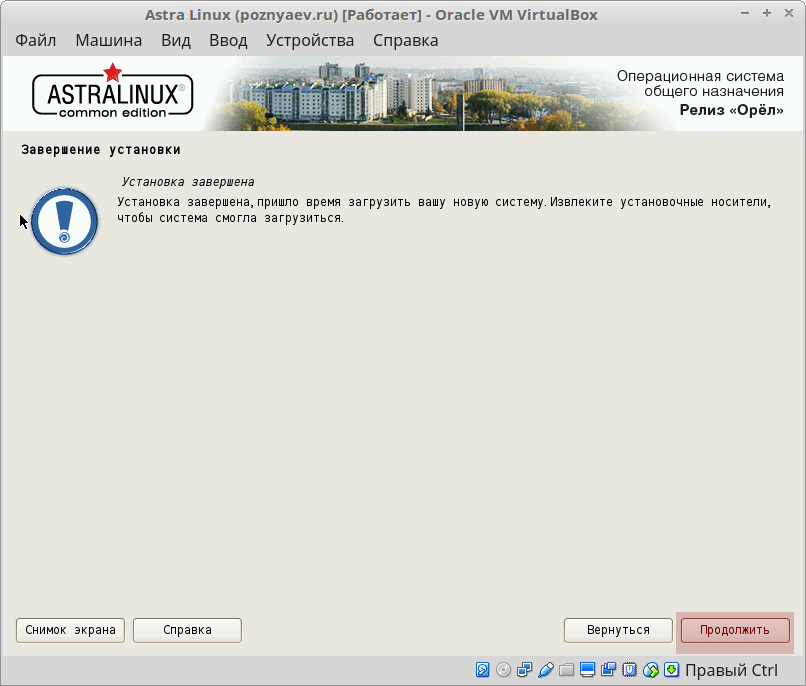
Дождитесь завершения действий, автоматически выполняемых программой установки Astra Linux.
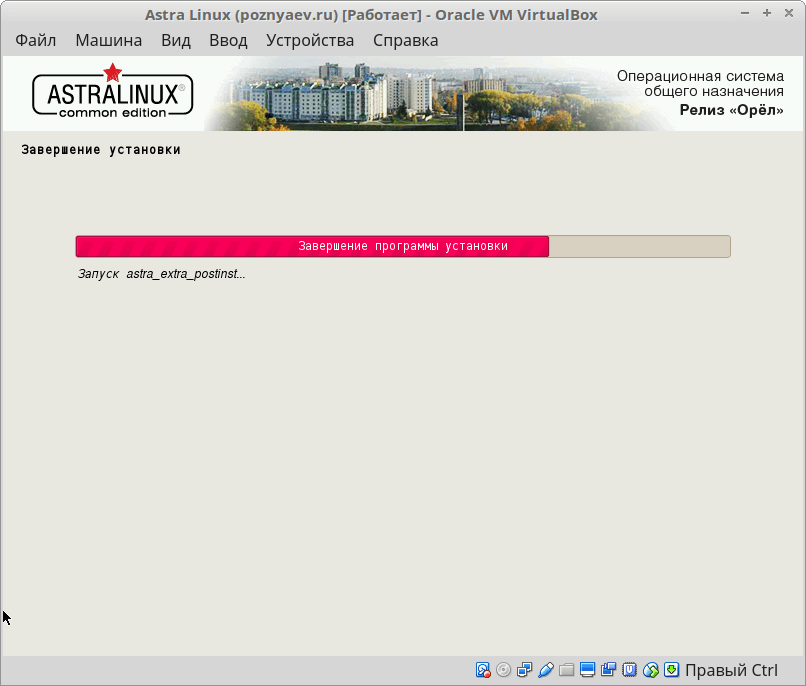
Введите имя пользователя и пароль для входа в операционную систему. Откроется рабочий стол ОС. Ознакомьтесь с интерфейсом и предустановленным программным обеспечением. При необходимости настройте параметры системы в соответствии с вашими предпочтениями.